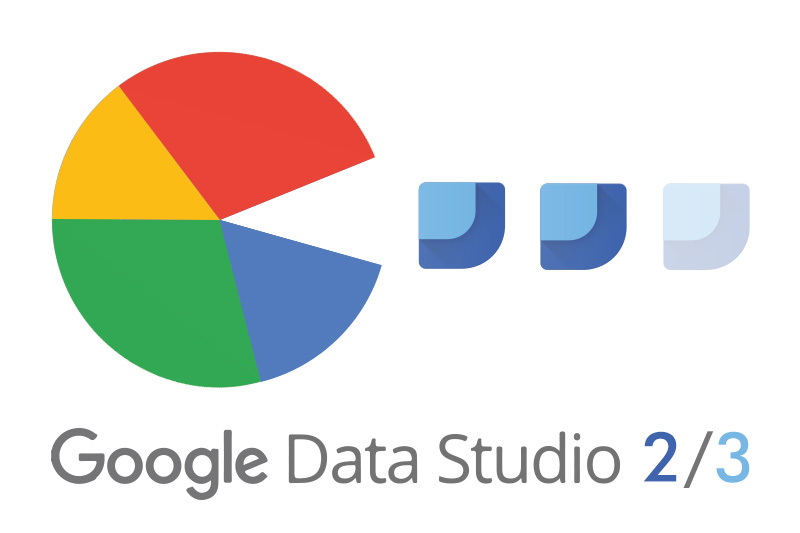Après avoir introduit Google Data Studio dans la première partie, rentrons maintenant dans le vif du sujet avec l’utilisation de Google Data Studio. Pour y accéder, il suffit d’avoir un compte Google et d’accéder à l’adresse suivante : datastudio.google.com.
Étape 1 : créer un rapport
Commencez par créer un rapport en partant d’un modèle existant par exemple pour Google Analytics ou Google Search Console, ou d’une page blanche.
Étape 2 : créer une source de données
Une source de données va vous permettre d’ajouter des données dans vos rapports Google Data Studio. Il peut s’agir d’un compte Google Analytics, d’un compte Google AdWords, ou même d’une feuille de calcul Google Sheets. Pensez bien :
- à nommer votre source de données en spécifiant votre projet et la nature des données.
- s’il s’agit d’une source de donnée personnalisée (comme une feuille Google Sheets), à vérifier que les champs sont bien identifiés. Dans cet exemple, où il s’agit d’une feuille Google Sheets issue d’un compte Twitter, on voit que l’identifiant du tweet est interprété par défaut comme une date.
Étape 3 : intégrer des données
Selon votre source de données, commencez à intégrer des données pour comprendre le potentiel de l’outil. Par exemple, pour un site ecommerce sur une source de données de Google Analytics, on voudrait savoir :
- le chiffre d’affaires
- le taux de rebond
- les produits best-sellers
- les pages les plus consultées
- la répartition du trafic
- …
Dans cet exemple, nous utilisons une source de données d’un site fictif fourni par Google Data Studio.
Étape 4 : intégrer des filtres
Les filtres vont vous permettre d’affiner les données affichées, par exemple:
- sur une période mensuelle, trimestrielle, ou personnalisée
- sur un appareil : desktop, tablette, mobile
- sur une région
- sur un type de pages
- …
Pensez à tester vos filtres, en passant en mode de prévisualisation.
Étape 5 : personnalisez l’apparence de votre rapport
Tous les éléments que nous avons vu jusqu’ici sont personnalisables. Il peut s’agir de l’image de fond, de la couleur du graphique, de la police de caractères, ou d’autres éléments.
Étape 6 : nommez et partagez votre rapport
Enfin, un des plus grands avantages de Google Data Studio est d’éviter d’avoir une multitude de fichiers à envoyer, et de pouvoir profiter du partage de fichiers comme n’importe quel document Google.
On se retrouve bientôt avec une troisième partie pour vous montrer comment aller un peu plus loin avec Google Data Studio !
Pour ne rien rater de nos actualités, n’hésitez pas à vous inscrire à notre newsletter !